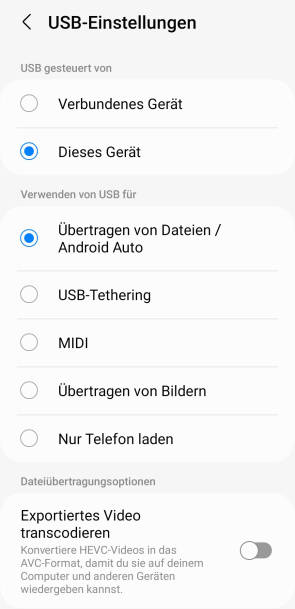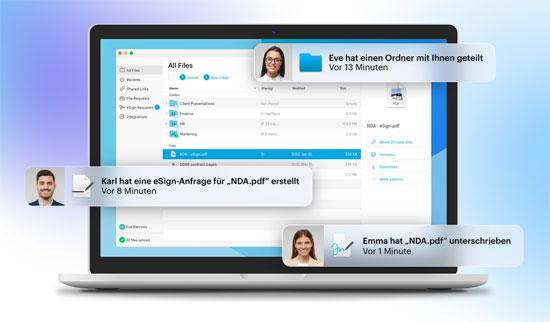Sichere Fotos
Lokale Backups und Tipp
Natürlich können Sie Ihre Smartphone-Fotos auch klassisch sichern. Dafür benötigen Sie neben Ihrem Handy einen Desktop-Rechner oder Laptop und (wahrscheinlich) ein passendes Kabel. Theoretisch könnten Sie die Fotos auch über eine Funkschnittstelle wie AirDrop auf einen Mac schicken, für grössere Datenmengen ist das aber unpraktisch.
iPhone
Kaum überraschend: Das iPhone lässt sich besonders gut auf einem Mac sichern. Einfach Kabel anschliessen, das Gerät auf dem Mac ansteuern – und los geht es. Mac hat sogar eine eingebaute Backup-Funktion. Haben Sie Ihr iPhone im Finder angewählt, können Sie im Reiter Allgemein mit der Schaltfläche Backup jetzt erstellen eine Sicherung einrichten. Dabei lässt sich auswählen, ob die Daten in die iCloud oder auf den Mac geladen werden sollen, Bild 7.
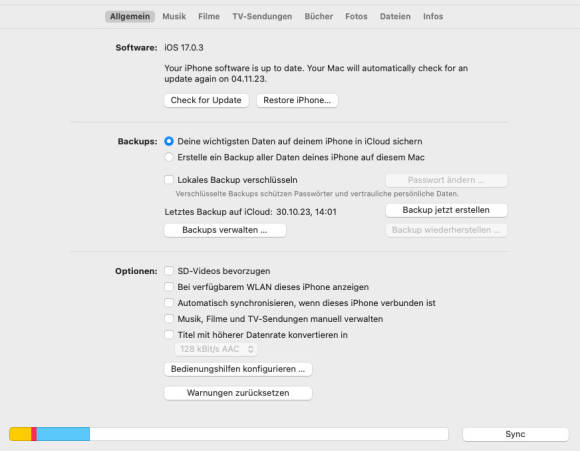
Bild 7: Das iPhone am Mac bietet wie erwartet die meisten Optionen
Quelle: PCtipp.ch
Wichtig: In beiden Fällen müssen Sie bei der ersten Verbindung kurz bestätigen, dass Sie die Verbindung zwischen dem Mac/PC und dem iPhone zulassen möchten. Entsperren Sie dazu Ihr iPhone. Auf dem Mac müssen Sie die Verbindung zusätzlich absegnen, wozu Sie eine Pop-up-Meldung erhalten.
Android
Android-Smartphones funktionieren mit Windows ganz einfach: Kabel anschliessen, Verbindung zulassen – und es läuft. Bei gewissen Modellen können Sie zudem über die Benachrichtigungen festlegen, ob das Smartphone Zugriff auf den Speicher erteilen oder nur aufladen soll. Ist das Smartphone verbunden, erhalten Sie über den Windows-Explorer Zugriff auf das Dateisystem, als wäre es ein normaler, externer Speicher, Bild 8.
Vom Android-Handy auf den Mac wird es ein wenig umständlicher. Sie benötigen dafür die App Android File Transfer, die von Google entwickelt wird. Die App startet, sobald ein Android-Handy angeschlossen wird und bietet einen simplen Dateimanager, der ein wenig an eine FTP-App erinnert. Damit können Sie Dateien auf den Mac übertragen.
Und letztlich noch eine kleine Erinnerung für lokale Backups: Es ist nur ein Backup, wenn Sie die Daten kopieren. Verschieben Sie Ihre Fotos auf den Mac/PC, sparen Sie zwar Platz auf dem Smartphone, haben aber keine zweite Kopie und müssen anderweitig für ein Backup sorgen.
Tipp: Cloud und die Sicherheit
Lange galt die Devise: Cloud-Speicher ist kein Backup. Das ist heute nicht mehr für alle Dienste so, da einige die Probleme der Vergangenheit in den Griff bekommen haben. Dienste wie Tresorit (tresorit.com) verwenden Dateiversionierung, mit der Sie besser vor Datenpannen geschützt sind. Auch die internen Backupsysteme der Cloud-Anbieter sind besser geworden, wodurch Datenverlust durch den Anbieter eigentlich nicht mehr vorkommen sollte. Aber: Ein gewisses Restrisiko besteht immer. Entsprechend sollten Sie neben dem Cloud-Speicher noch lokale Kopien verwalten. Eine Möglichkeit dazu besteht darin, die Cloud auf mehrere Rechner zu synchronisieren. Einer der Rechner kann dabei nur bei Bedarf mit der Cloud verbunden werden, damit Sie jeweils eine ältere Kopie der Daten auf sicher haben. Als zusätzliche Ebene der Sicherung richten Sie ein lokales Backup auf einer externen Festplatte ein. Tools wie Veeam Agent (veeam.com) oder Apple Time Machine machen das nach einmaligem Einrichten automatisch.
Laden Sie alle Ihre Daten in die Cloud, schenken Sie dem Anbieter viel Vertrauen. Ihre Daten müssen nicht nur vor Fremdzugriff geschützt werden, sondern auch vor technischen Pannen und idealerweise auch vor internem Missbrauch. Entsprechend sollten Sie den Anbieter Ihres Cloud-Dienstes mit Bedacht wählen. Die grossen Player sind besonders praktisch und günstig, allerdings auch weniger sicher. Lagern Sie Ihre Fotos bei Microsoft (OneDrive) oder Dropbox, wird nichts verschlüsselt und teilweise wird sogar automatisiert mitgelesen.
Google (Drive) hat sich in den vergangenen Jahren stark verbessert, was die Privatsphäre angeht, ist aber immer noch eher weit hinten im Rennen. Speziell auf Privatsphäre getrimmte Dienste wie Tresorit, Sync.com, Mega (mega.io) oder Proton Drive (proton.me) bieten Ende-zu-Ende-Verschlüsselung an, wodurch sie die Inhalte der Cloud nicht einmal lesen könnten, wenn sie wollten. Allerdings sind solche Dienste etwas weniger nutzerfreundlich, oft teurer und stellenweise langsamer. Hier müssen Sie abwägen, wie wichtig Ihnen maximale Privatsphäre ist. Der Mittelweg für Apple-Nutzer ist die iCloud, die zwar nicht im gleichen Mass verschlüsselt ist, allerdings mit Apple einen Anbieter mit einem guten Ruf bezüglich Privatsphäre hinter sich hat. Dafür ist die iCloud ausserhalb von Apple-Geräten nur sehr begrenzt nützlich.